word转pdf未找到引用源怎么办
- 藏色散人原创
- 2021-07-01 14:46:1641167浏览
word转pdf未找到引用源的解决办法:首先按“ctrl+z”撤销自动“域更新”操作;然后按“ctrl+F11”封锁域更新即可解决“未找到引用源”问题。

本文操作环境:windows7系统、Dell G3电脑、Microsoft Office word2016。
word转pdf未找到引用源怎么办?
Word文档打印时,出现“错误!未找到引用源。”
word打印或者导出成为PDF时,当我们的文档中使用了交叉引用,题注等功能时, 我们发现WORD文档中显示是正确的, 但是打印出来的会出现 “错误!未找到引用源。”。
当我们再返回word时发明word本身也出现了“错误!未找到引用源。” 这是因为在打印之前word进行了自动“域更新”功能 ,我们需要封锁该功能,ctrl+F11,即可封锁域更新,ctrl+shift+F11可解除封锁。
方法/步骤
打印需要打印word时 我们发现 打印预览出现了如图所示的错误
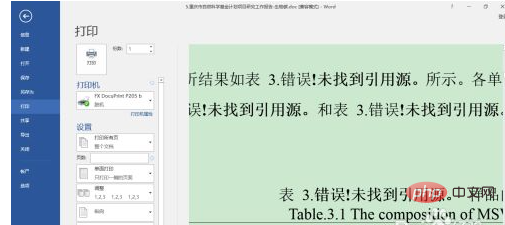
回到编辑界面 我们发明word本身也被更新成了错误的样式
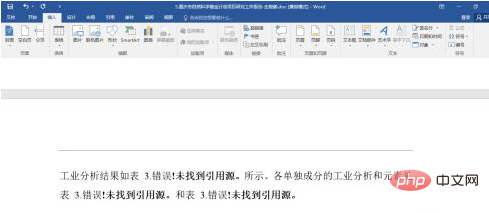
这时我们 ctrl+z撤销自动“域更新”操作, word中的编号恢复正常 (或者直接打开没有打印过的,编号正确的,原word文档 )
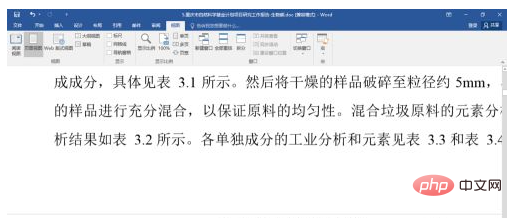
我们再在正确的文档中重新打印,步骤:ctrl+A(全选文档)→ctrl+F11(锁定域更新)→打印。
这时我们发现打印预览里面打印结果就是正常的啦!打印完成后可以按步骤:取消域锁定:ctrl+A(全选文档)→ctrl+shift+F11(取消锁定域更新)。就可以啦~~
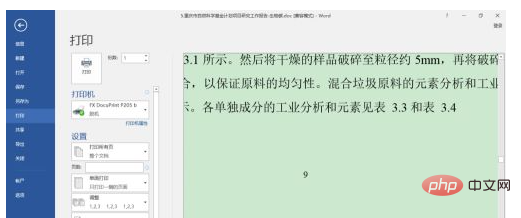
推荐:《Word教程》
以上是word转pdf未找到引用源怎么办的详细内容。更多信息请关注PHP中文网其他相关文章!
声明:
本文内容由网友自发贡献,版权归原作者所有,本站不承担相应法律责任。如您发现有涉嫌抄袭侵权的内容,请联系admin@php.cn
上一篇:页码奇偶页不同怎么设置下一篇:word分页符怎么删除

